Napraw problem z zatrzymaniem usługi Hamachi w systemie Windows 10/8/7
Opublikowany: 2020-06-08Czy korzystasz z usługi LogMeIn Hamachi VPN na swoim komputerze z systemem Windows? Czy usługa Hamachi przestała działać w twoim systemie Windows? Ogólnie rzecz biorąc, system Windows jest w stanie obsługiwać program LogMeIn Hamachi, ale czasami użytkownicy napotykają pewne awarie i błędy, które uniemożliwiają im korzystanie z tej usługi. Różne problemy mogą być wywołane różnymi przyczynami.
Możesz zobaczyć różne rodzaje komunikatów o błędach, takie jak „Status usługi Hamachi zatrzymany w systemie Windows 10” lub „Usługa Hamachi zatrzymana” itp.
Tak więc w tym samouczku przyjrzyjmy się przyczynom błędu „Usługa Hamachi zatrzymana”, a następnie poznaj różne rozwiązania, aby to naprawić.
Bit Driver Updater: najbardziej zalecana metoda
Zanim przejdziemy do szczegółowych rozwiązań, chcielibyśmy polecić najbezpieczniejszy i bezproblemowy sposób rozwiązania problemów związanych z usługą Hamachi. Wielu użytkowników, którzy zgłosili błąd „ Hamachi nie działa ”, było w stanie naprawić ten problem, aktualizując sterowniki karty sieciowej za pomocą narzędzia Bit Driver Updater.
Aby bezpłatnie zaktualizować kartę sieciową i inne sterowniki Windows, kliknij poniższy link!

Co powoduje błąd „Hamachi Service Stopped” w systemach Windows?
LogMeIn Hamachi, centralnie zarządzana usługa VPN dla użytkowników systemu Windows, która pomaga im bezpiecznie rozszerzać sieci podobne do sieci LAN do rozproszonych zespołów, graczy, pracowników mobilnych itp. Jest to usługa wieloplatformowa, która może tworzyć bezpośrednie połączenia między systemami za zaporami NAT.
Tak więc głównymi problemami, które powodują błąd zatrzymania usługi Hamachi, są:
- Gdy usługa WMI (Windows Management Instrumentation) została wyłączona.
- Gdy aplikacja Hamachi nie ma uprawnień administracyjnych.
- Program antywirusowy innej firmy może powodować problem z tunelem Hamachi.
- Jeśli LogMeIn Hamachi Tunneling Engine nie jest poprawnie skonfigurowany do automatycznego uruchamiania.
Techniki rozwiązywania błędu „Usługa Hamachi zatrzymana”:
Możesz naprawić błąd „Usługa Hamachi zatrzymana” za pomocą następujących technik. Przyjrzyjmy się szczegółowo każdemu z nich.
Technika 1: Sprawdź, czy usługa WMI jest wyłączona
Musisz sprawdzić, czy usługa WMI (Windows Management Instrumentation) jest wyłączona, ponieważ jeśli tak, wystąpiłby błąd zatrzymania usługi Hamachi. Aby włączyć usługę WMI w systemie Windows, możesz wykonać poniższe czynności:
Krok 1: Przejdź do okna Usługi, wpisując „services.msc” w oknie dialogowym Uruchom, a następnie naciśnij klawisz Enter.
Krok 2: Przewiń w dół, aż znajdziesz usługę Instrumentacja zarządzania Windows, a następnie za pomocą akcji dwukrotnego kliknięcia otwórz jej okno Właściwości.
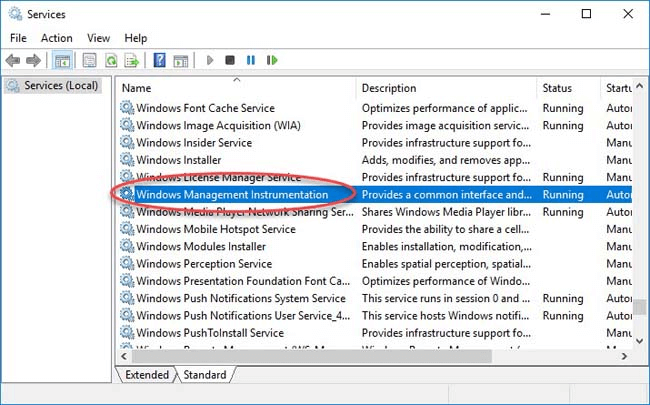
Krok 3: Na karcie Ogólne w oknie Właściwości sprawdź, czy typ uruchomienia to Automatycznie.
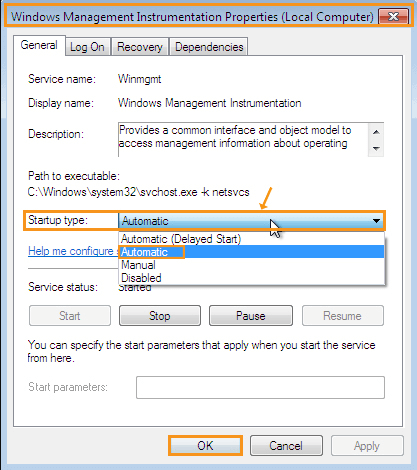
Krok 4: Jeśli nie, wybierz z listy rozwijanej opcję Automatycznie.
Krok 5: Naciśnij przycisk „Zastosuj” , a następnie kliknij „OK”.
Sprawdź teraz, czy możesz ponownie uruchomić usługę Hamachi. Jeśli nie, nie zniechęcaj się, ponieważ istnieją inne sposoby rozwiązania problemu.
Przeczytaj także: Jak naprawić spowolnienie pobierania Steam [rozwiązane]
Technika 2: Użyj uprawnień administratora, aby uruchomić usługę Hamachi
Możesz rozwiązać problem polegający na tym, że serwer LogMeIn Hamachi przestał działać, uruchamiając aplikację usługi Hamachi z uprawnieniami administratora.
Krok 1: Kliknij prawym przyciskiem myszy plik Hamachi.exe i wybierz opcję „Uruchom jako administrator”.

Krok 2: Możesz także przejść do okna Właściwości i przejść do zakładki Zgodność.
Krok 3: Tutaj zobaczysz pole obok „Uruchom ten program jako administrator”.
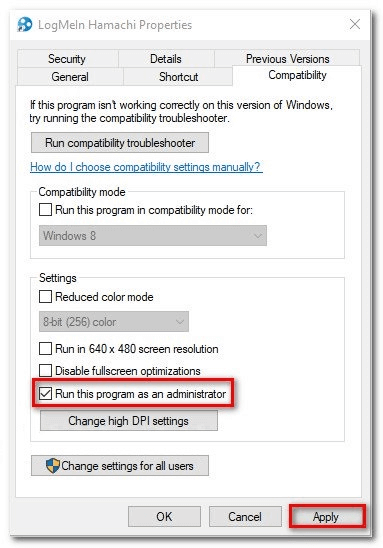
Krok 4: Zaznaczenie tego pola zawsze spowoduje uruchomienie aplikacji Hamachi jako administrator.
Krok 5: Możesz kliknąć „Zastosuj” , a następnie „OK” , aby wprowadzić tę zmianę w życie, aby nie trzeba było tego powtarzać.
Technika 3: Wyłącz narzędzie antywirusowe innej firmy
Jeśli nadal występuje błąd „Usługa Hamachi zatrzymana” , spróbuj chwilowo wyłączyć oprogramowanie antywirusowe innej firmy, aby sprawdzić, czy to pomaga. Czasami narzędzie antywirusowe może blokować usługę VPN, więc wyłączenie jej na jakiś czas może pomóc w ustaleniu, czy jest to wina narzędzia antywirusowego, czy nie.
Dlatego jeśli usługa Hamachi zacznie działać po wykonaniu tej czynności, możesz odinstalować obecne oprogramowanie antywirusowe i zainstalować nowe narzędzie antywirusowe w swoim systemie.
Technika 4: Zainstaluj ponownie usługę LogMeIn Hamachi
Jeśli usługa Hamachi nie jest poprawnie zainstalowana, możesz ją ponownie zainstalować, aby upewnić się, że problem „Usługa Hamachi zatrzymana” został na stałe naprawiony. Jak ponownie zainstalować usługę Hamachi?
Oto jak możesz to zrobić:
Krok 1: Przejdź do Panelu sterowania, a następnie przejdź do opcji „Odinstaluj program” w sekcji Programy i funkcje.
Krok 2: Znajdź usługę Hamachi i odinstaluj ją.
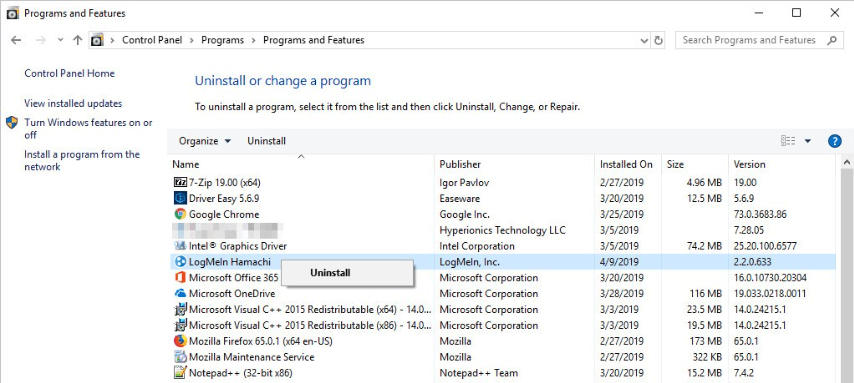
Krok 3: Po zakończeniu dezinstalacji odwiedź oficjalną stronę LogMeIn Hamachi , aby pobrać program, a następnie ponownie zainstalować go w swoim systemie.
Na koniec sprawdź, czy program Hamachi działa teraz poprawnie.
Czytaj więcej: VAC nie mógł zweryfikować sesji gry: problem rozwiązany
Technika 5: Prawidłowa konfiguracja silnika tunelowania Hamachi
Skonfiguruj Hamachi Tunneling Engine, aby pozbyć się błędu serwera Hamachi, który przestał działać w następujący sposób:
Krok 1: Uruchom okno dialogowe Uruchom i wpisz „services.msc” i kliknij „OK”.
Krok 2: Zlokalizuj Hamachi Tunneling Engine w oknie Usługi, a następnie kliknij go prawym przyciskiem myszy, aby przejść do Właściwości.
Krok 3: W oknie Właściwości, na karcie Ogólne, zobaczysz opcję o nazwie „Typ uruchomienia” , którą możesz ustawić na Automatyczny.
Krok 4: Następnie przejdź do zakładki Logowanie i upewnij się, że konto System lokalny jest włączone z zaznaczoną opcją „Zezwalaj usłudze na interakcję z pulpitem” .
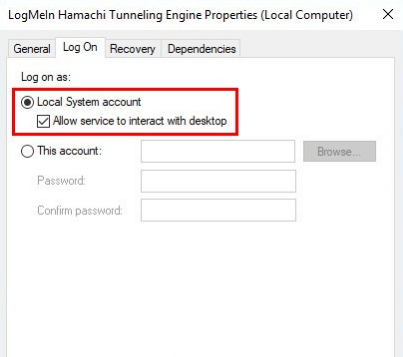
Krok 5: Następnie kliknij „OK”.
Krok 6: Teraz przejdź do lokalizacji z Eksploratora plików. „C:\Program Files (x86)\LogMeIn Hamachi”
Krok 7: Musisz następnie kliknąć Otwórz Właściwości pliku hamachi-2-ui.exe, klikając prawym przyciskiem myszy.
Krok 8: Edytuj uprawnienia grupy Użytkownicy na karcie Zabezpieczenia, aby ustawić „Odczyt i wykonanie”.
Krok 9: Kliknij OK, aby zapisać zmiany.
Technika 6: Automatyczna aktualizacja sterowników urządzeń
Ostatnim lekarstwem na błąd „Usługa Hamachi zatrzymana” byłaby aktualizacja sterowników karty sieciowej, aby upewnić się, że VPN działa bezbłędnie i płynnie. Ponieważ proces ręcznej aktualizacji kart sterowników sieciowych może być uciążliwy, krytyczny i czasochłonny, zalecamy automatyczny proces aktualizacji.
Wszystko, co musisz zrobić, to zainstalować najlepsze oprogramowanie do aktualizacji sterowników w swoim systemie i przeskanować za jego pomocą system, aby wykryć wadliwy sterownik karty sieciowej. Po wykryciu możesz go łatwo zaktualizować za pomocą przycisku aktualizacji obok nazwy wadliwego sterownika. Narzędzie do aktualizacji sterowników pobierze i zainstaluje zaktualizowaną wersję karty sterownika sieciowego w systemie.

Jeśli są jakieś inne problemy związane ze sterownikami, to również zostanie naprawione przez narzędzie do aktualizacji sterowników dla twojego systemu, a na koniec będziesz mógł efektywnie obsługiwać system bez żadnych błędów i kłopotów.
Naprawiono błąd zatrzymania usługi Hamachi
Chodziło o błąd „Usługa Hamachi zatrzymany” i jego możliwe rozwiązania. Cokolwiek powoduje nieprawidłowe działanie usługi VPN, można łatwo rozwiązać za pomocą jednego z wyżej wymienionych rozwiązań.
